Estas son las 5 primeras cosas que deberías hacer al comprar un iPad

Computer Hoy
Si te acabas de comprar un iPad, ya sea el primero o eres un usuario que ya conoce esta tablet, estas son mis recomendaciones personales a la hora de configurar cualquier modelo de iPad.
En Computer Hoy se han probado muchísimas tablets y entre ellas prácticamente todos los iPad que Apple ha lanzado. Desde los últimos iPad Pro M4 o el reciente iPad Air de 13 pulgadas con su gran pantalla hasta el iPad Air de 2022, el modelo anterior.
El iPad de 10ª generación sigue siendo una compra recomendable y si te gustan los más pequeños, el iPad mini se mantiene como una opción todoterreno.
Esta experiencia permite dar algún que otro consejo a la hora de configurar un nuevo iPad que puede que te sirva ya sea la primera vez que configuras un nuevo iPad o no.
Para empezar a utilizar un iPad solo necesitas tener una cuenta de Apple, que puede ser con correo de iCloud o no, ponerlo a cargar porque el proceso de configuración y primer inicio consume más energía de lo normal y, por desgracia, tener alrededor de una hora libre porque no es un proceso precisamente rápido.
El primer inicio de un iPad, así como la primera vez que inicias un producto de Apple después de una actualización, gasta más energía porque el sistema operativo, entre muchas otras tareas, realiza un escaneado de todo el almacenamiento.
- Configurar una cuenta de iCloud antes de comprar un nuevo iPad
- Si estás actualizando de iPad, no restaures de iCloud, haz un clonado por wifi o cable
- Configura tu pantalla de inicio con este truco
- Encuentra las aplicaciones que ya habías descargado
- No te olvides de los widgets, cada vez son mejores
Configurar una cuenta de iCloud antes de comprar un nuevo iPad
Cuando inicias por primera vez un iPad, aunque también cualquier iPhone o Mac, el sistema operativo te preguntará y te pedirá por activa y por pasiva que configures una cuenta de iCloud para sincronizar datos importantes.
Una cuenta de iCloud es gratuita y da 5 GB de almacenamiento, que para los estándares actuales es muy poco almacenamiento, pero esa es otra lucha. Lo importante es que si creas una cuenta de Apple antes de tiempo, te vas a ahorrar bastante tiempo.
Puedes crear un Apple ID o una cuenta de Apple directamente desde la primera configuración del iPad, pero es una tarea lenta y requiere que tengas otro dispositivo para confirmar tu correo electrónico, en el caso de que optes por usar un correo actual y no un terminado en @icloud.com.
Te vas a ahorrar bastante tiempo si creas una cuenta de Apple antes de comprarte el iPad.
Si estás actualizando de iPad, no restaures de iCloud, haz un clonado por wifi o cable
¿No es tu primer iPad? Felicidades por la actualización, espero que te dure muchos años, pero por favor, ten cerca el nuevo iPad para pasar todos tus datos.
Apple te da varias opciones a la hora de configurar un nuevo iPad. Puedes configurarlo como uno nuevo sin ningún dato de otro dispositivo anterior, o bien copiar los datos de un iPad anterior al nuevo. Esto se puede hacer de dos maneras, sincronizando los datos por iCloud, o clonando los datos mediante wifi. Créeme, te ahorrarás mucho tiempo de la segunda forma.
Aunque te recomiendo encarecidamente que antes de configurar un nuevo iPad hagas una copia de seguridad en iCloud (Ajustes > Tu nombre > iCloud > Copia en iCloud > Realizar copia de seguridad ahora), es mucho más rápido si decides copiar los datos mediante wifi, o incluso mejor, mediante cable USB.
Ten en cuenta que la copia de datos mediante iCloud puede parecer más rápida, pero en realidad no lo es. Si bien es cierto que te permite acceder al iPad más rápido, las aplicaciones se tendrán que descargar mediante wifi junto a los datos de iCloud y eso, dependerá enteramente de tu conexión a internet.
Configura tu pantalla de inicio con este truco
Nada más tener un nuevo iPad, lo primero que harás es entrar a la App Store y empezar a descargar tus aplicaciones preferidas. Pero estas acabarán en una segunda página. La pantalla principal y parte de la segunda página tienen aplicaciones propias de Apple.
Un truco que aprenderás ahora mismo y que no sabrás como has podido vivir sin ello, es seleccionar varias aplicaciones y moverlas al mismo tiempo para, por ejemplo, meterlas en una carpeta y después eliminarlas de un plumazo.
Solo tienes que pulsar sobre el icono de una app y cuando se muevan todas las apps y salga la "X" de eliminar, con la otra mano empieza a pulsar sobre el resto de iconos de apps que quieres mover sin soltar el dedo de la otra mano.
Es una forma muy rápida de mover esas apps que no quieres a otro sitio para eliminarlas o para organizar tu pantalla de inicio.
Encuentra las aplicaciones que ya habías descargado
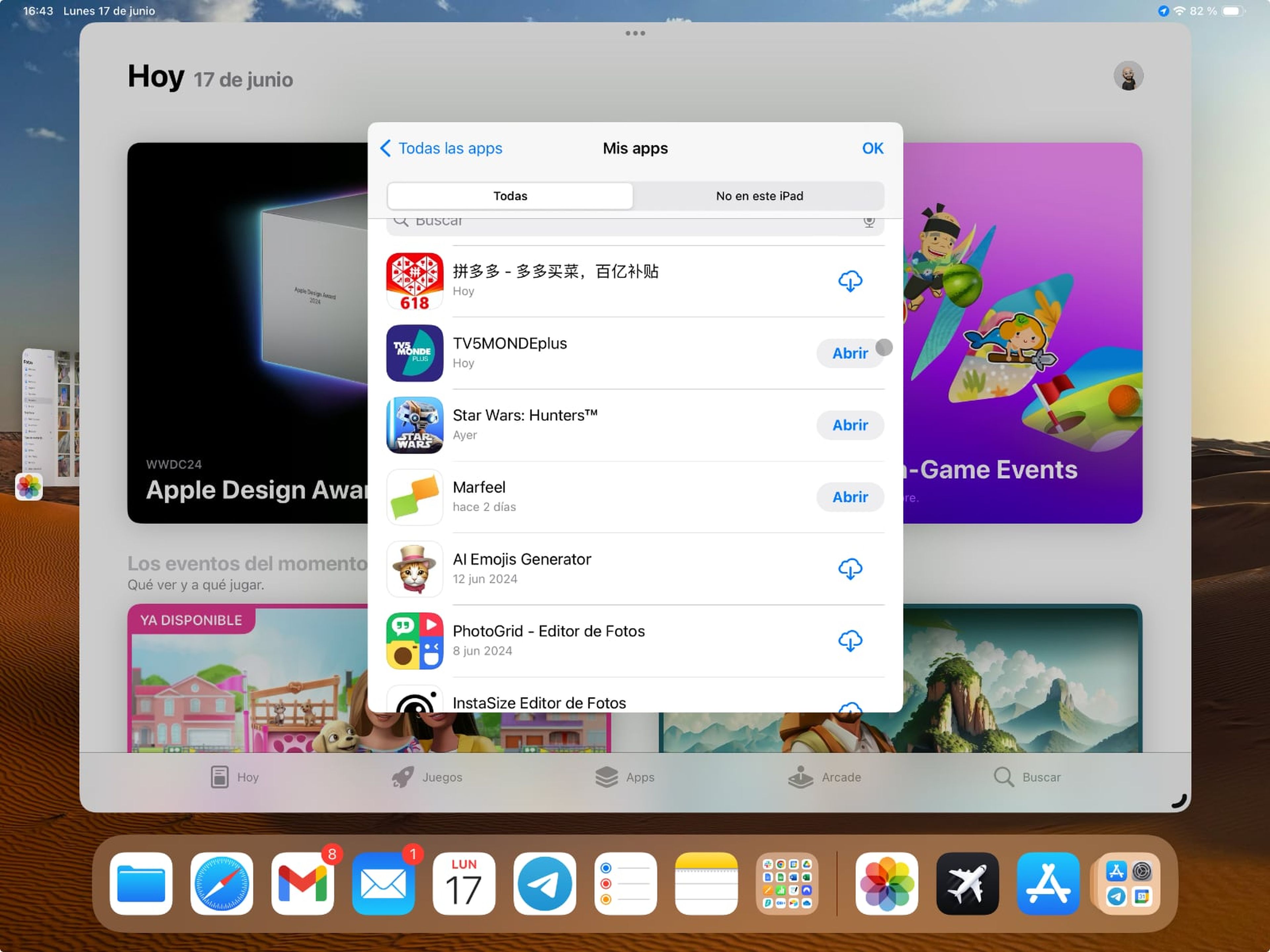
Computer Hoy
Cada vez que configuro un nuevo iPad y lo hago sin copiar los datos de otro modelo o, por qué no, si es la primera vez que tienes un iPad, pero ya tenías un iPhone y quieres encontrar esas aplicaciones que ya habías descargado o comprado y que se instalen en el iPad, hay una forma más rápida que buscarlas a mano en la App Store.
Es una de las primeras cosas que siempre hago en un nuevo iPad y es abrir App Store, pulsar el icono de mi avatar (o tus iniciales si no tienes avatar) > Apps > Mis Apps y rebuscar en "Todas" o "No en este iPad" para encontrar esas apps ya compradas.
No te olvides de los widgets, cada vez son mejores
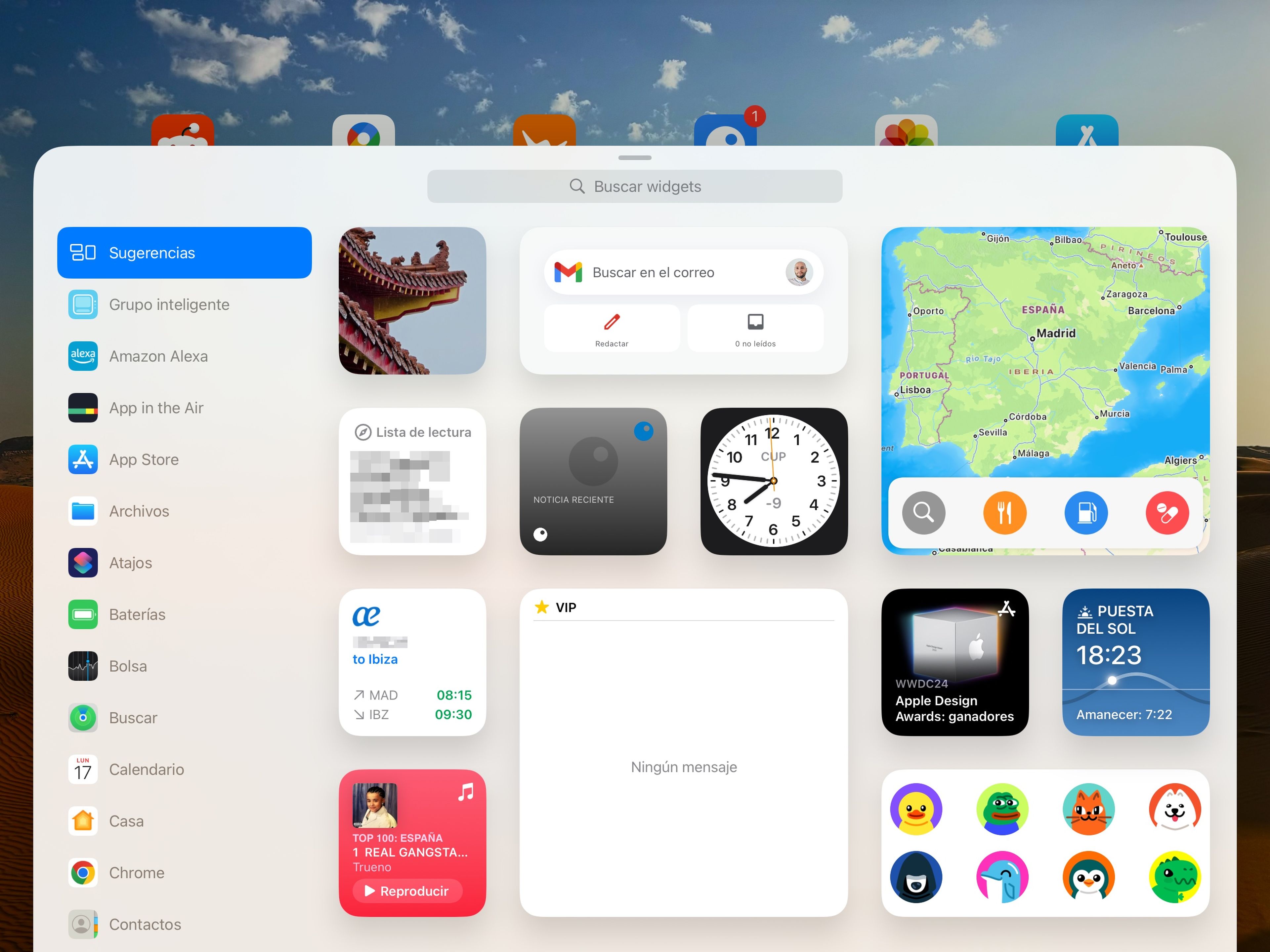
Computer Hoy
Soy de los primeros que cuando Apple puso widgets en iOS y en iPadOS, no lo vio muy claro. No los usaba ni en Android, no los iba a usar en un iPad.
Quizá fuese por la calidad de los primeros widgets para iPadOS, pero ahora mismo mi página principal tiene un tercio de la pantalla llena de widgets de diferentes aplicaciones, incluso en la pantalla de bloqueo.
Cuando termines de instalar tus aplicaciones en el iPad, revisa los widgets disponibles, porque los hay terriblemente útiles, como el de Notas que te permite lanzar una nueva y empezar a escribir. O si usas Google Calendar, el widget grande que incorpora un calendario mensual y tus próximos eventos. Tus contactos más comunes en Telegram, tus mejores fotografías en iCloud…
Recuerda que si apilas diferentes widgets del mismo tamaño uno sobre el otro puedes crear un grupo inteligente que irán rotando de forma automática.
Conoce cómo trabajamos en Computerhoy.


